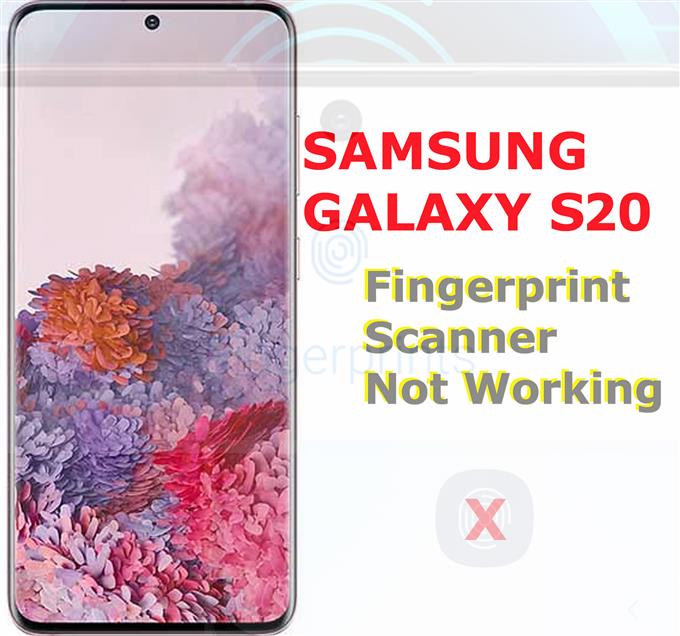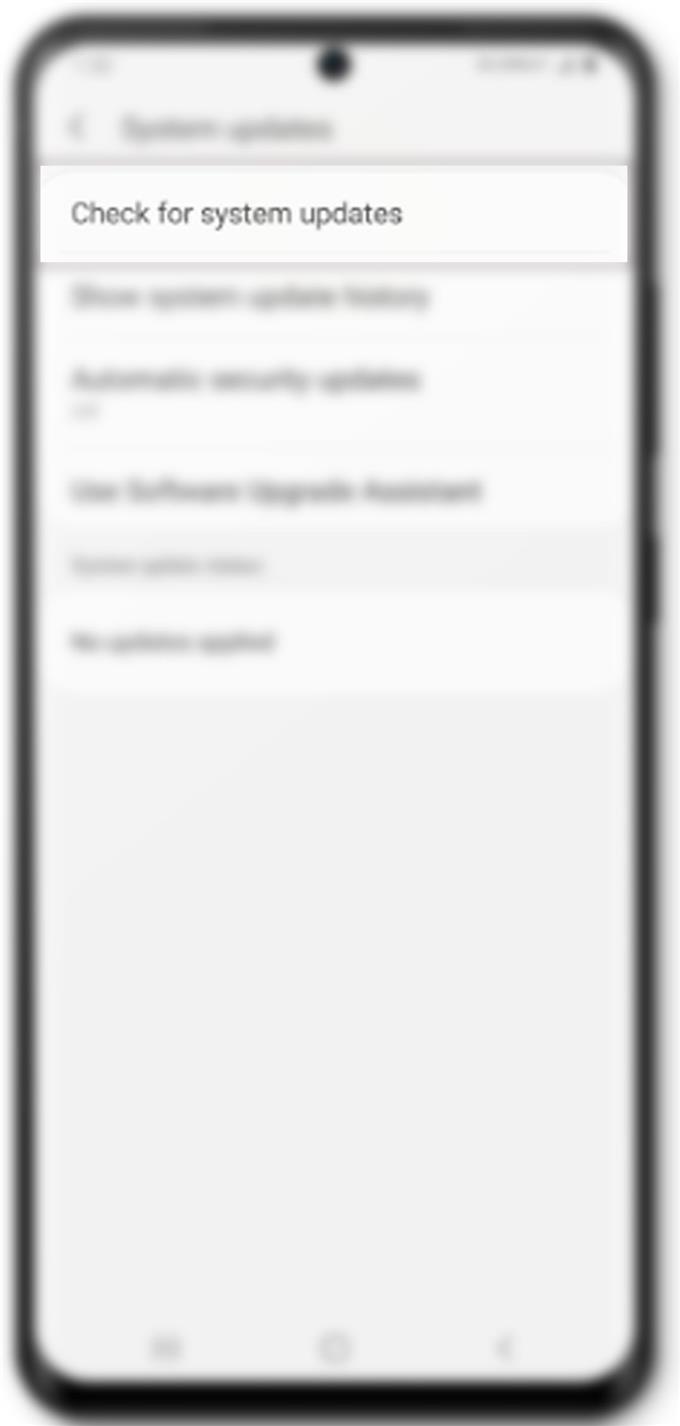უმეტესობა, თუ არა ყველა ახალი სმარტფონი უკვე მხარს უჭერს თითის ანაბეჭდის სკანირებას სხვა ბიომეტრიულ და უსაფრთხოების მახასიათებლებს შორის. Samsung- ის უახლეს ფლაგმანურ სმარტფონსაც აქვს ეს. თუ რაიმე მიზეზით ვერ მიიღებთ თქვენს Galaxy S20 თითის ანაბეჭდის სკანერს, როგორც იმუშავებს, როგორც განკუთვნილი იყო, მე ჩავწერე რამდენიმე სწრაფი და ეფექტური გადაწყვეტილება, რომლის გამოც შეგიძლიათ სცადოთ. წაიკითხეთ იმის შესახებ, თუ რატომ არ მუშაობს თქვენი Galaxy S20 თითის ანაბეჭდის სკანერი და როგორ უნდა გამოსწორდეს იგი სახლში.
სანამ გააგრძელებთ, შეეცადეთ დაადგინოთ როდის და როგორ დაიწყო პრობლემა. პრობლემის ძირეული მიზეზის დადგენა ჩვეულებრივ იწვევს სწრაფ და საბოლოო გადაწყვეტას. რამდენიმე მინიშნება რომ მოგახსენოთ, ქვემოთ ჩამოთვლილი შესაძლო მიზეზები მაქვს:
- პროგრამული უზრუნველყოფის საკითხები
- თითის ანაბეჭდის სკანერთან ჭუჭყიანი ან ზეთი
- დაზიანებული ან დეფექტური თითის ანაბეჭდის სენსორი
თუ გადავხედავთ სავარაუდო მიზეზებს, მხოლოდ ორი შესაძლებლობა შეიძლება არსებობდეს და ეს არის ტექნიკის პრობლემა ან პროგრამული უზრუნველყოფის შეცდომები.
სერვისცენტრში მოგზაურობის დაწყებამდე შეგიძლიათ სცადოთ რამოდენიმე ხედვა, რომ გამოირიცხოთ პროგრამული უზრუნველყოფის პრობლემები ძირითადი მიზეზის გამო. წაიკითხეთ, რომ გაიგოთ რა უნდა გააკეთოთ შემდეგ.
Galaxy S20 თითის ანაბეჭდის სკანერის გადატვირთვა, რომელიც არ მუშაობს
დრო სჭირდება: 10 წუთი
დასაწყებად, შეამოწმეთ და დაადასტურეთ რომ თითის ანაბეჭდის ღილაკი ან სკანერი არ არის ბინძური. თუ ის ბინძურია, მაშინ შეგიძლიათ გაწმინდოთ იგი ალკოჰოლთან ერთად ნესტიანი ბამბის ტაფით, რომ გაასუფთაოთ ზედაპირი. მოდით, სენსორი გაშრეს და შემდეგ შეეხეთ, რომ ის უკვე მუშაობს. ასევე დარწმუნდით, რომ თქვენი თითი მშრალი და სუფთაა. თუ სკანერი ჯერ კიდევ არ მუშაობს, შეგიძლიათ სცადოთ შემდეგი მეთოდები პროგრამული უზრუნველყოფის მიზეზების აღმოსაფხვრელად.
- აიძულეთ ტელეფონის გადატვირთვა.
თუ ყველაფერი კარგად მუშაობს თქვენი ტელეფონის თითის ანაბეჭდის სკანერთან და შემდეგ მოულოდნელად იგი შეჩერდა ან ვერ შეძლო თქვენი თითის ანაბეჭდის ამოცნობა, ეს შეიძლება იყოს მხოლოდ ზოგიერთი შემთხვევითი სისტემის შეცდომების გამო. ამის გასარკვევად, სისტემის გადატვირთვა ან გადატვირთვა იყო საჭირო.
შეგიძლიათ გააკეთოთ ჩვეულებრივი გადატვირთვა ან რბილი გადატვირთვა, მაგრამ გირჩევთ შეასრულოთ ძალის გადატვირთვა. ამით მოულოდნელად დასრულდება ყველა კორუმპირებული აპლიკაცია და მომსახურება, რამაც შეიძლება გამოიწვიოს კონფლიქტი თითის ანაბეჭდის სკანერთან ან თქვენს მოწყობილობაზე ბიომეტრიულ სისტემაში..
რომ აიძულოთ გადატვირთოთ Galaxy S20, დააჭირეთ ღილაკს ძალა / Bixby და Ხმის დაწევა ღილაკების პარალელურად დაახლოებით 10 წამის განმავლობაში და შემდეგ გაათავისუფლეთ ორივე ღილაკი ტელეფონის გადატვირთვისას.
არ არის საჭირო ფაილების წინასწარ შენახვა, რადგან ეს პროცესი არ მოქმედებს ტელეფონის შიდა მეხსიერებაზე შენახული მონაცემებით.
უბრალოდ დაელოდეთ თქვენს ტელეფონს ყველა სისტემის სერვისის გადატვირთვისას და როდესაც ის დასრულებულია, შეეცადეთ გამოიყენოთ თითის ანაბეჭდის სკანერი, რომ ნახოთ, ის უკვე მუშაობს, როგორც არის.
- განაახლოთ უახლესი პროგრამული უზრუნველყოფის ვერსია.
კიდევ ერთი რეკომენდებული გამოსავალი, რომლის გამოც შეგიძლიათ სცადოთ, არის ტელეფონზე არსებული პროგრამული განახლებების დაინსტალირება. პროგრამული უზრუნველყოფის (Android) განახლებები არა მხოლოდ ახალი ფუნქციების შემოღებისაკენ აიძულა, არამედ გაუმკლავდეს შეცდომებს, რომ გაუმკლავდეს არსებულ საკითხებს, რომლებიც მიკუთვნებულია ჯიუტი სისტემის შეცდომებსა და მავნე პროგრამებს..
სანამ ტელეფონს განაახლებთ, დარწმუნდით, რომ ეს საკმარისად დატენულია. ასევე დარწმუნდით, რომ იგი დაკავშირებულია Wi-Fi ინტერნეტით.
განახლებების შესამოწმებლად, გახსენით პროგრამების ეკრანი, შემდეგ გადადით ნავიგაციაზე პარამეტრები -> სისტემის განახლებები მენიუ და შემდეგ შეეხეთ ვარიანტს შეამოწმეთ სისტემის განახლებები.
თუ სისტემის განახლება ხელმისაწვდომია, ნახავთ შეტყობინებას იმის შესახებ, რომ Android- ის ახალი ვერსია ხელმისაწვდომია ჩამოტვირთვაზე. თუ ასე ამბობს, უბრალოდ შეეხეთ გადმოწერეთ და დააინსტალირეთ და შემდეგ მიჰყევით ეკრანის დანარჩენ მითითებებს თქვენი ტელეფონის განახლების დაყენების დასრულების შესახებ.არ დაგავიწყდეთ განახლება განახლების შემდეგ, რათა უზრუნველყოთ ყველა ახალი სისტემის ცვლილება და შეცდომების დაფიქსირება ბოლოდროინდელი განახლებით.
გარდა ამისა, შეგიძლიათ გამოიყენოთ Smart Switch, რომ ხელით განაახლოთ თქვენი Galaxy S20 კომპიუტერი. ეს პროცესი მოიცავს სადენიან კავშირს, რაც გულისხმობს თქვენი ტელეფონის კომპიუტერთან დაკავშირებას საჭიროების შემთხვევაში, მიწოდებული USB კაბელის გამოყენებით.
კომპიუტერს ასევე უნდა ჰქონდეს დამონტაჟებული უახლესი Smart შეცვლის აპლიკაცია განახლების პროცესის შესასრულებლად.

- რეგისტრირებული თითის ანაბეჭდი წაშალეთ, შემდეგ დაამატეთ იგი.
ზოგჯერ, საქმეები შეჩერდებოდა უცნობი მიზეზების გამო. თუ ეს ხდება თქვენი ტელეფონის ანაბეჭდების სისტემაში, რეგისტრირებული თითის ანაბეჭდის წაშლა დაგეხმარებათ. ეს ხშირად საჭიროა, თუ რეგისტრირებული თითის ანაბეჭდი დაზიანებულია.
რეგისტრირებული თითის ანაბეჭდის წაშლაზე თქვენს Galaxy S20- ზე, ნავიგაცია გადადით პარამეტრები -> დაბლოკვის ეკრანი და უსაფრთხოება -> თითის ანაბეჭდის სკანერი მენიუ და შემდეგ ონკანი რედაქტირება ეკრანის ზედა მარჯვენა მხარეს. შემდეგ ეკრანზე ნახავთ რეგისტრირებულ თითის ანაბეჭდს. გადადით ქვემოთ თითების ანაბეჭდების მართვა განყოფილება და შემდეგ შეარჩიეთ თითის ანაბეჭდი, რომელიც გსურთ ამოიღოთ. თითის ანაბეჭდის არჩევის შემდეგ, შეეხეთ ამოიღეთ წაშლა.
თითის ანაბეჭდის წაშლის შემდეგ, გადატვირთეთ ტელეფონი, შემდეგ ხელახლა დაამატეთ თითის ანაბეჭდი.
იარაღები
- Android 10, One UI 2.0 და მეტი
მასალები
- Galaxy S20, Galaxy S20 Plus, Galaxy S20 Ultra
თუ არცერთი მათგანი არ დაეხმარება, მაშინ ეს არის წერტილი, როდესაც თქვენ უნდა გაითვალისწინოთ მოგზაურობის სერვისცენტრში მოგზაურობა ან დაუკავშირდით თქვენს გადამზიდავს (თუ თქვენ მიიღებთ ტელეფონს თქვენი გადამზიდავიდან) შემდგომი დახმარებისა და რეკომენდაციების მისაღებად..
თუ ეს ქარხნის ნაკლოვანებას მიიჩნევს, შეგიძლიათ ისარგებლოთ გარანტიით, მომსახურებით ან ახალი ერთეულის ჩანაცვლებით.
და ეს მოიცავს ყველაფერს პრობლემების მოგვარების სახელმძღვანელოში. გთხოვთ, განათავსოთ განათავსოთ უფრო სრულყოფილი პრობლემების სახელმძღვანელო და სახელმძღვანელო, რომელიც დაგეხმარებათ გამოიყენოთ მაქსიმალურად ის, რაც გთავაზობთ Samsung Galaxy S20- ს ახალ შეთავაზებას..
თქვენ ასევე შეგიძლიათ ნახოთ ჩვენი YouTube არხი მეტი სმარტფონის ვიდეო გაკვეთილების და პრობლემების სახელმძღვანელო სანახავად.
ასევე წაიკითხეთ: როგორ გადავწყვიტოთ გათბობის პრობლემა Galaxy S20- ზე